
点击下载:壹伴_9.0.12.crx
壹伴助手插件是一款运行在浏览器上面的公众号运营管理插件,可直接搭载在公众号后台使用,无需跳转到第三方编辑器。
你可以使用壹伴快速完成微信文章的一键排版,畅享千款样式素材。还可以用它修图、配图、找表情包、找素材、批量回复消息、采集文章、采集图片和视频等。
不仅如此,它还有强大的数据功能,一键导出图文详细数据、粉丝增长数据、用户留言等;还能实时查看阅读增长小时报、用户增长小时报…共计65项运营功能帮你高效工作。
功能描述:
编辑增强:在微信公众号后台的编辑器中插入排版元素,还能导入自己制作的元素。
图片增强:在微信公众号后台就能搜索gif、无版权图、表情包。
一键转载:一键将任意网站内容转载到微信素材库中,自动添加版权说明。
图片点传:鼠标移动到图片上即可将图片收藏到素材库中。
关键词消息提醒:设定特定关键词,当用户留言包含特定关键词时,小插件会发送提醒告诉你。
编辑提醒:再也不用担心粗心忘记添加原文链接了。
使用方法:
1、安装成功后,浏览器的导航栏右上角(部分浏览器是在搜索栏上),会显示一个绿色的Y字图标,点击即可解锁和使用更多的功能。
2、排版优化:为帮助用户高效排版,壹伴在排版上加入字体、两端缩进、文字间隔、emoji表情、删除线等功能,使用起来更方便更快捷;
功能所在位置:公众号后台 → 图文编辑页面 → 排版优化。
3、样式中心:只需在公众号编辑页面就可使用壹伴推荐样式,如果觉得不够用,点击【更多】,200000款海量样式随意用,省去使用其他编辑器同步的麻烦;
功能所在位置:公众号后台 → 图文编辑页面 → 样式中心
4、收藏样式:点击收藏按钮,即可一键收藏样式,方便下次编辑时使用,无需在使用其他编辑器寻找素材。同时看到其他文章里面喜欢的样式时,也可一键复制收藏进来,收藏库相当于是自己的个人素材库;功能所在位置:公众号后台 → 图文编辑页面 → 样式中心 → 收藏。
5、采集样式:看到喜欢的样式,点击采集样式按钮,圈出喜欢的样式,收藏即可。和上个步骤的方式不同,结果一样,都是操作后在左侧的收藏库点击使用;功能所在位置: 任意公众号文章 → 采集样式。
6、一键排版:通过简单设置,你可以快速的对全文的标题、引用、段落批量地应用特定样式,达到一秒排版的效果;功能所在位置:公众号后台 → 图文编辑页面 → 编辑增强模块 → 一键排版。
7、壹伴图片编辑:壹伴支持在微信编辑器内对图片进行简单的编辑,可调节图片尺寸、圆角、阴影等,特别支持对GIF图片的快速裁剪;功能所在位置:公众号后台 → 图文编辑页面 → 点击图片 → 编辑。
8、:壹伴支持一键采集公众号文章,可原封不动将文章的素材样式、格式等一键采集。(采集素材位置:公众号后台 → 管理 → 素材管理);功能所在位置:任意公众号文章。
方法1.在公众号文章出现壹伴图文工具箱,可直接点击采集图文按钮,完成采集。
方法2.在非公众号文章采集页面,可使用插件上的快速采集按钮,完成采集。
9、采集图片:一键采集素材图片,GIF也可以哦(图片保存的位置:公众号后台 → 管理 → 素材管理);功能所在位置:浏览器任意网页。
方法1.可以在任意页面拖动一张图片到网页底部,即可采集图片。
方法2.将鼠标指针放在图片上,出现采集按钮,点击即可采集。
10、导入文章:仅支持一键采集任意公众号文章到微信公众号后台,只需输入该公众号文章网址,即可实现样式无变化的快速转载文章;功能所在位置:公众号后台 → 图文编辑页面 → 导入文章。
11、配图中心:支持在微信公众号的后台直接完成平时的图片素材搜集,而且图片都是一些基于CC0协议的无版权图片,如有异议请联系我们;功能所在位置:公众号后台 → 图文编辑页面 → 配图中心。
12、手机传图到图库:扫描二维码,选择手机照片点击插入图片,即可成功上传到编辑页面,功能所在位置:公众号后台 → 图文编辑页面 → 手机传图。
13、字数统计:编辑时可以查看微信公众号后台的文章的字数、图片张数、预估阅读时间等,方便对文章的篇幅进行把控;功能所在位置:公众号后台 → 图文编辑页面。
14、永久链接生成:点击永久链接按钮,即可生成一个可以永久预览的链接,只要原素材不被删除,链接不会失效(修改原素材即可变更内容,需等10-20分钟),功能所在位置:公众号后台 → 图文编辑页面 → 预览 → 永久预览。
15、生成二维码:支持一键将文字、链接等生成二维码,方便随时插入文中进行使用;功能所在位置:公众号后台 → 图文编辑页面 → 插入二维码。
16、题图制作:支持在线编辑文章封面,能对文章封面图片进行调整,例如修改字体、字号、颜色、透明度、行高等;功能所在位置:公众号后台 → 图文编辑页面 → 题图制作 → 壹伴。
17、深色模式预览:实验室功能。可能存在深色模式的预览效果与真机深色模式效果不一致的情况。如有疑问,可联系我们进行优化。
壹伴云笔记
1.云笔记是什么壹伴云笔记是专为公众号运营者建立的壹伴云端素材库,不论何时何地,只要打开壹伴,都能进入运营者的专属图文素材库,开启自己的灵感创作之旅。
云笔记支持一键采集图片、视频、文本、文章四类素材,提供新建笔记的便捷入口,方便运营者及时捕捉灵感,轻松构建自己的素材中心。
2.使用场景在浏览网页资料的过程中,灵感乍现,拉开侧边栏即可新建笔记,及时记录此时此刻的灵感。
看到喜欢的段落,选中文本一键摘取,摘取后拉开侧边栏即可马上展开进行编辑。
离职或解绑时,想留下之前精心储存的素材非常麻烦,有了云笔记 后,采集图片和文章素材时,会为你同时保留在微信后台和壹伴云笔记中,方便构建专属的素材库。
3.素材采集采集图片
a.通过点击在图片左上角的采集按钮;
b.向下拖拽采集;
采集文章
a.阅读微信公众号文章时右侧的壹伴图文工具箱可以采集文章;
b.在其他网站可以打开插件栏里的采集文章进行采集。
采集视频
支持采集任意页面的腾讯视频,点击视频左上角的【采集视频】即可将采集到你的壹伴云笔记里。
采集文摘
选中一段文字,点击旁边的【摘】图标即可采集喜欢的段落到你的壹伴云笔记中。
重要提示:
关于图片、文章、视频、文摘的采集和保存位置:
1)图片和文章素材,支持采集到公众号素材库和壹伴云笔记。选择采集到公众号时,会同时保存到对应公众号的的素材库和个人壹伴云笔记;选择采集到壹伴云笔记时,只会保存到个人壹伴云笔记。
2)视频和文摘素材,由于微信接口的限制,目前仅支持采集和保存到个人壹伴云笔记。
跟多使用方法教程请访问:https://yiban.io/help?page=help#keypadGatherMessage
 Chrome/谷歌浏览器插件分享,安全,可靠
Chrome/谷歌浏览器插件分享,安全,可靠
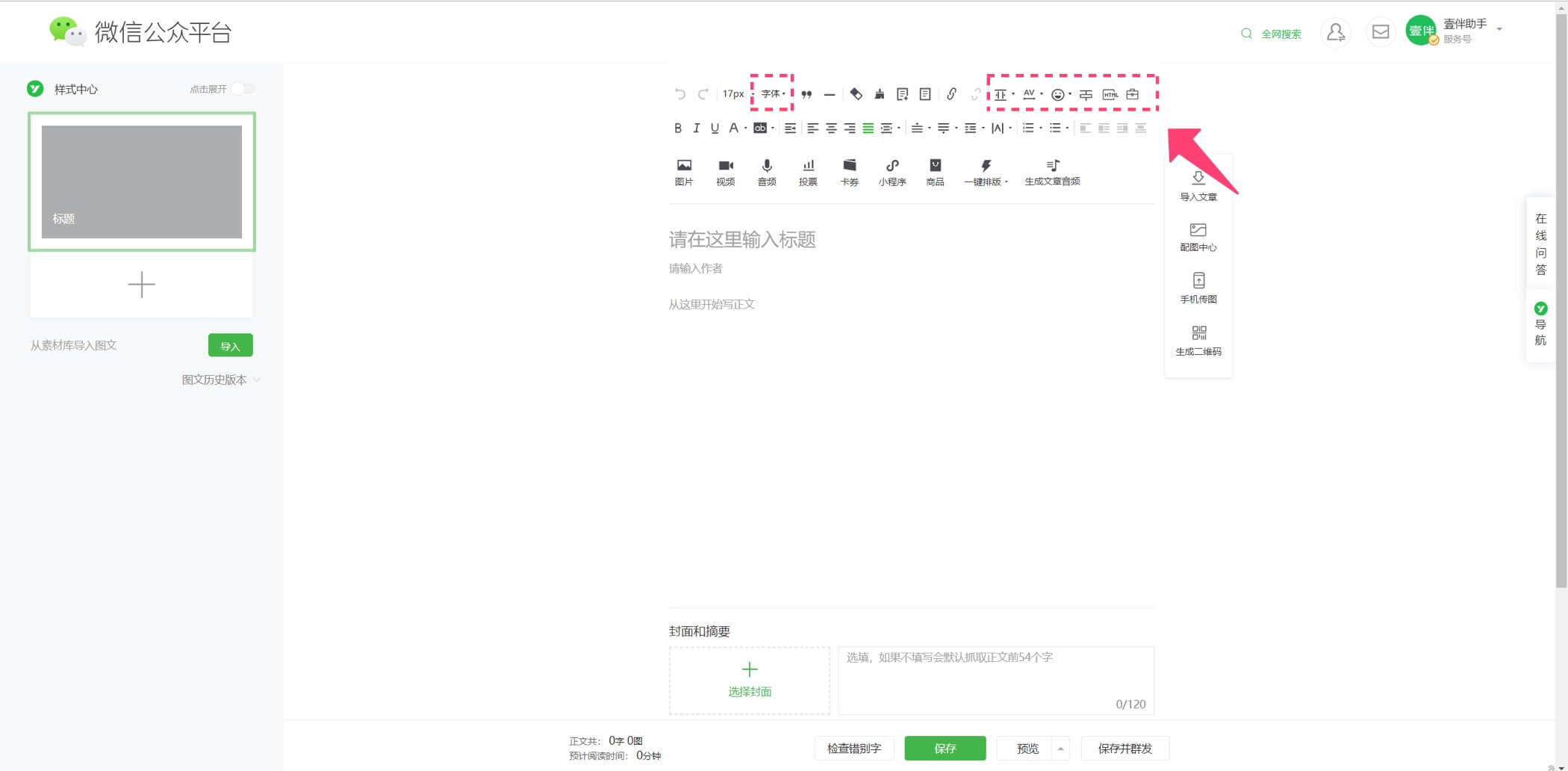
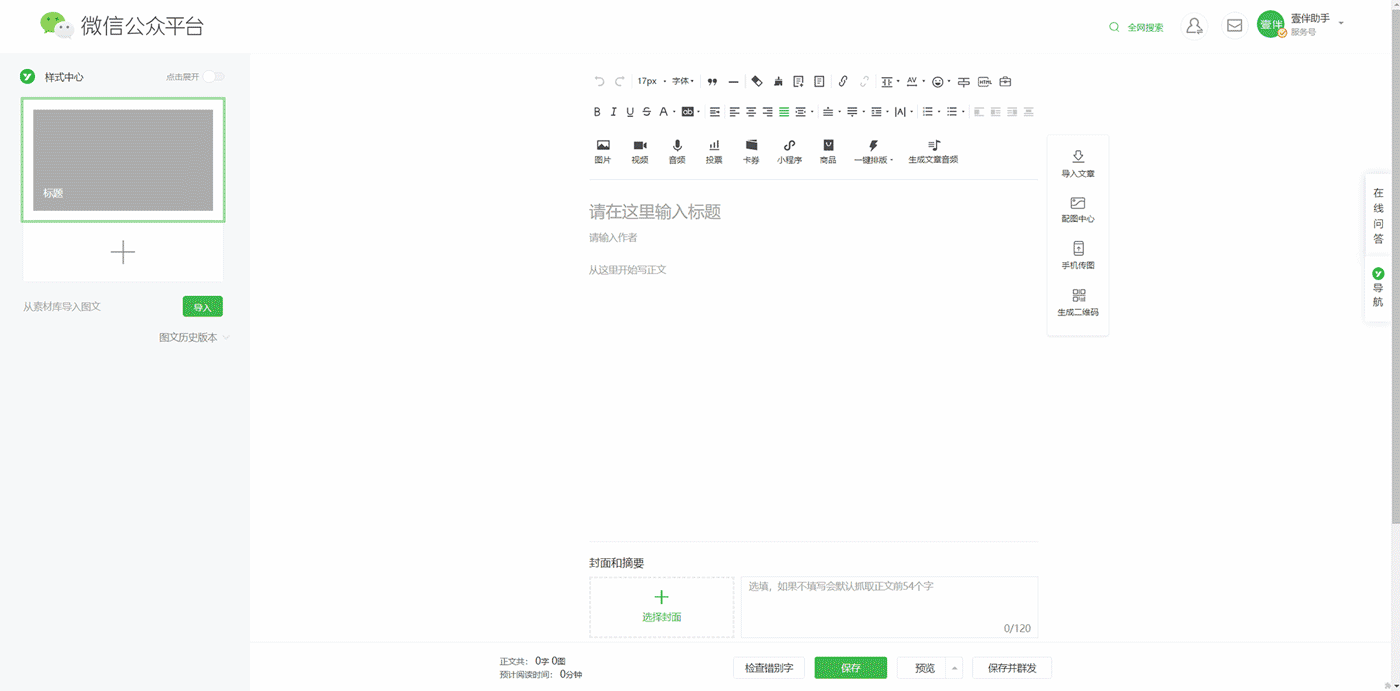

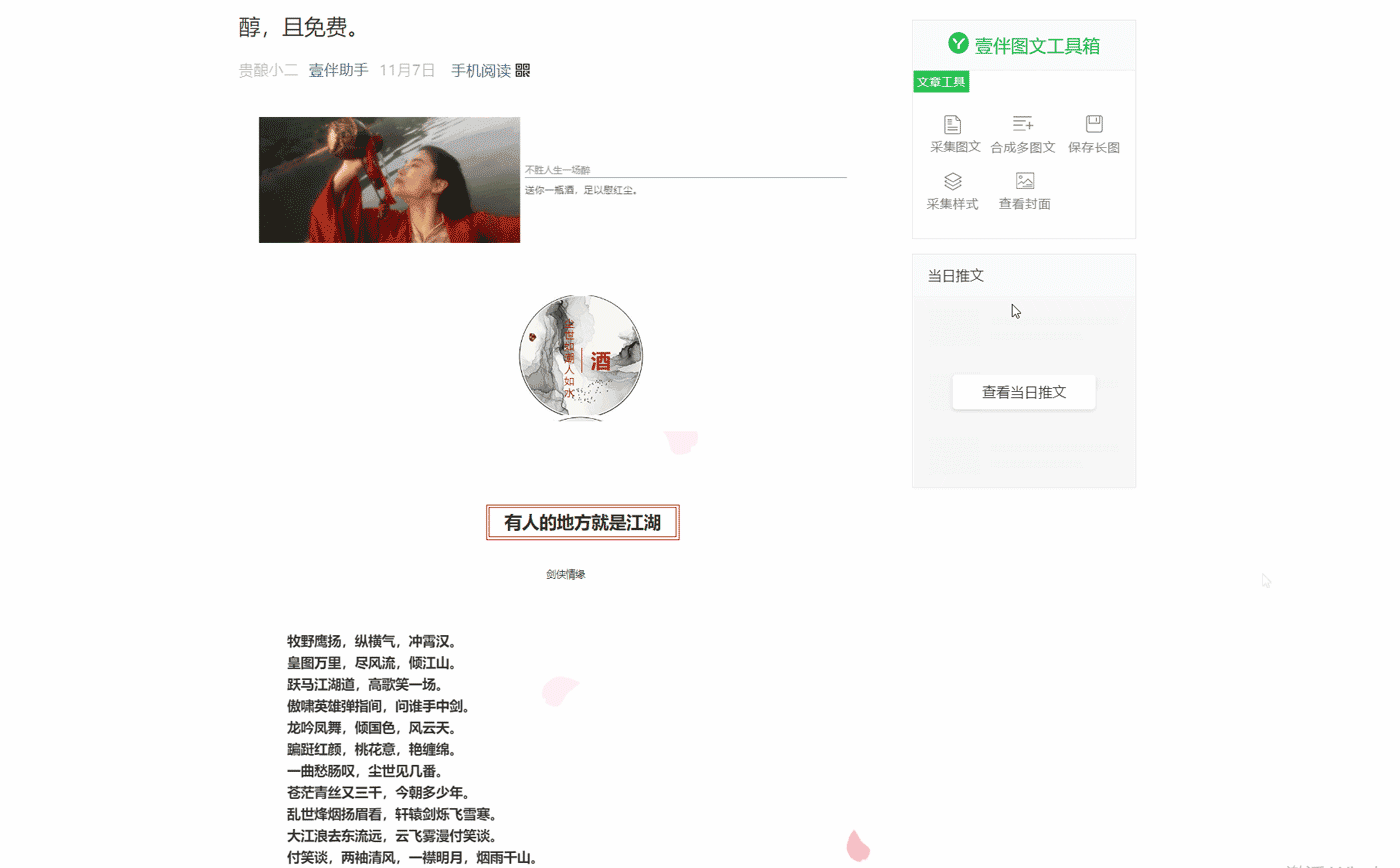

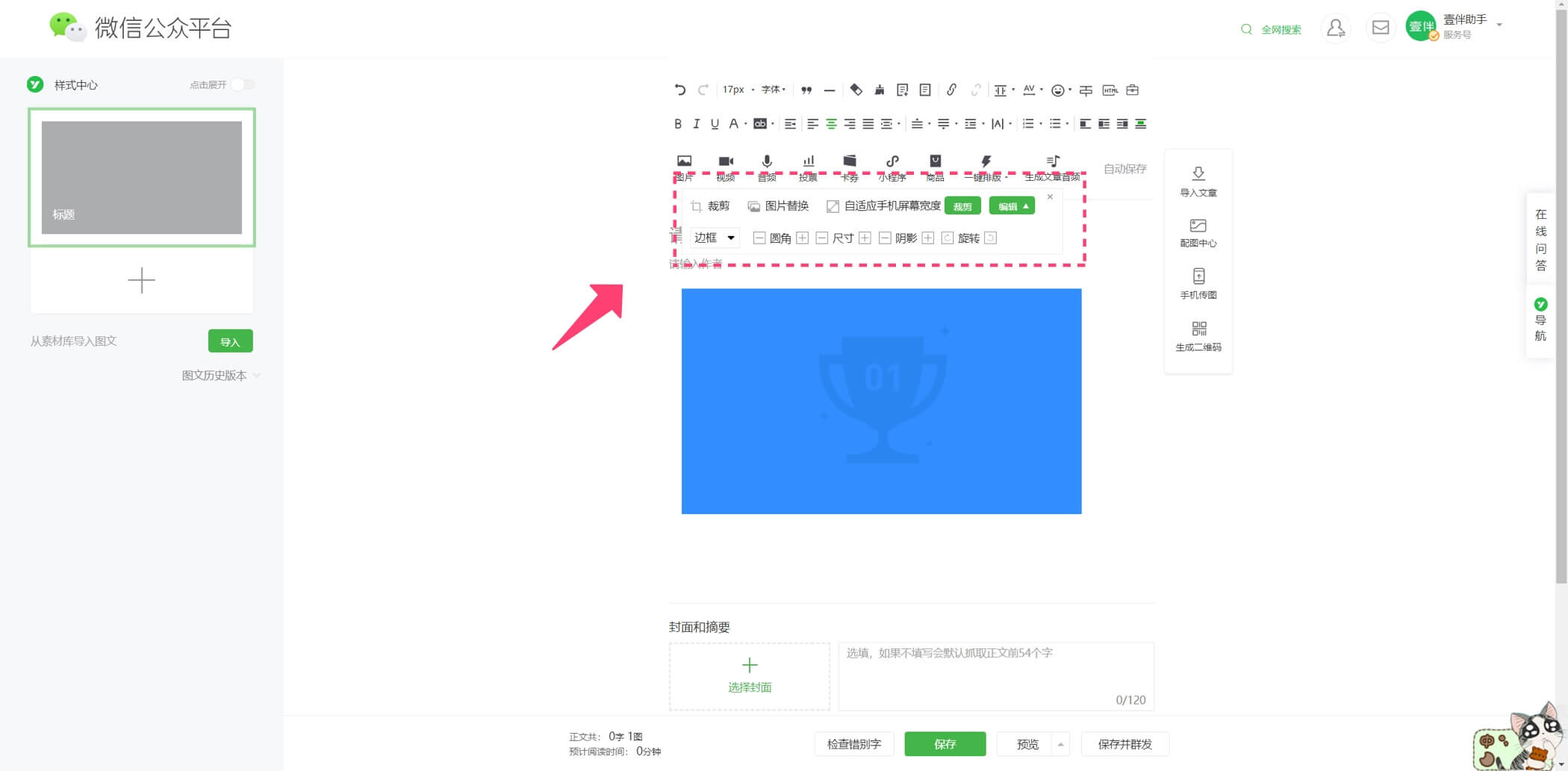
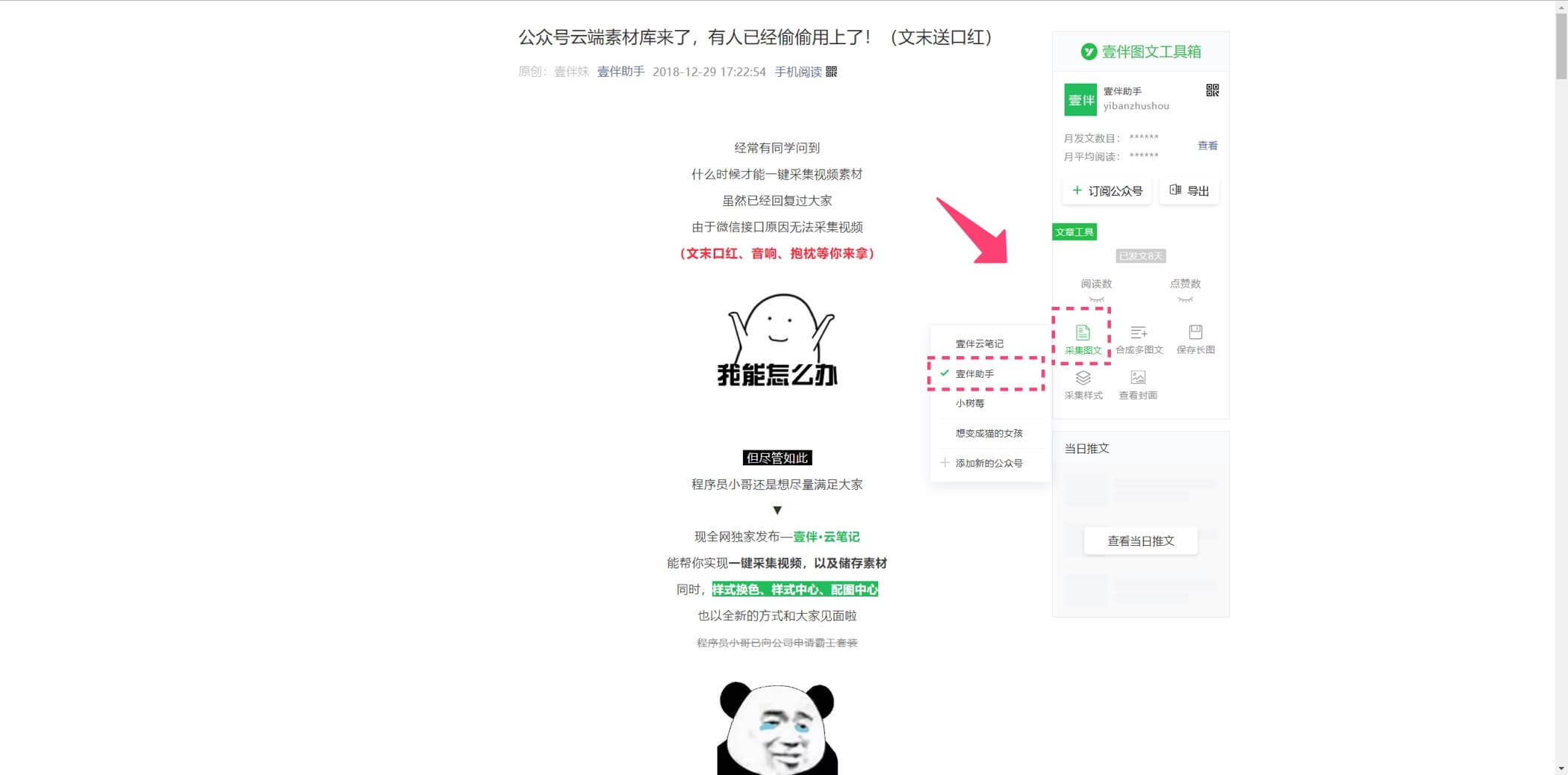
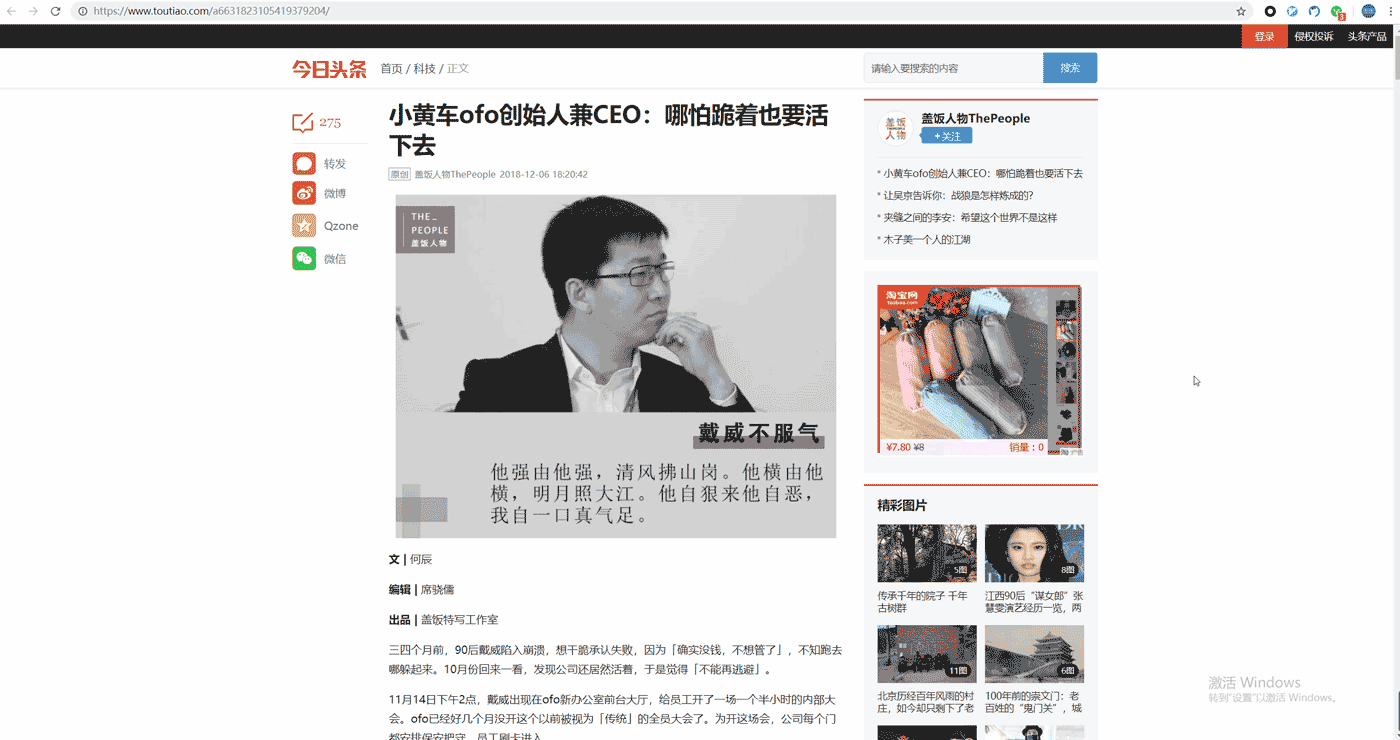

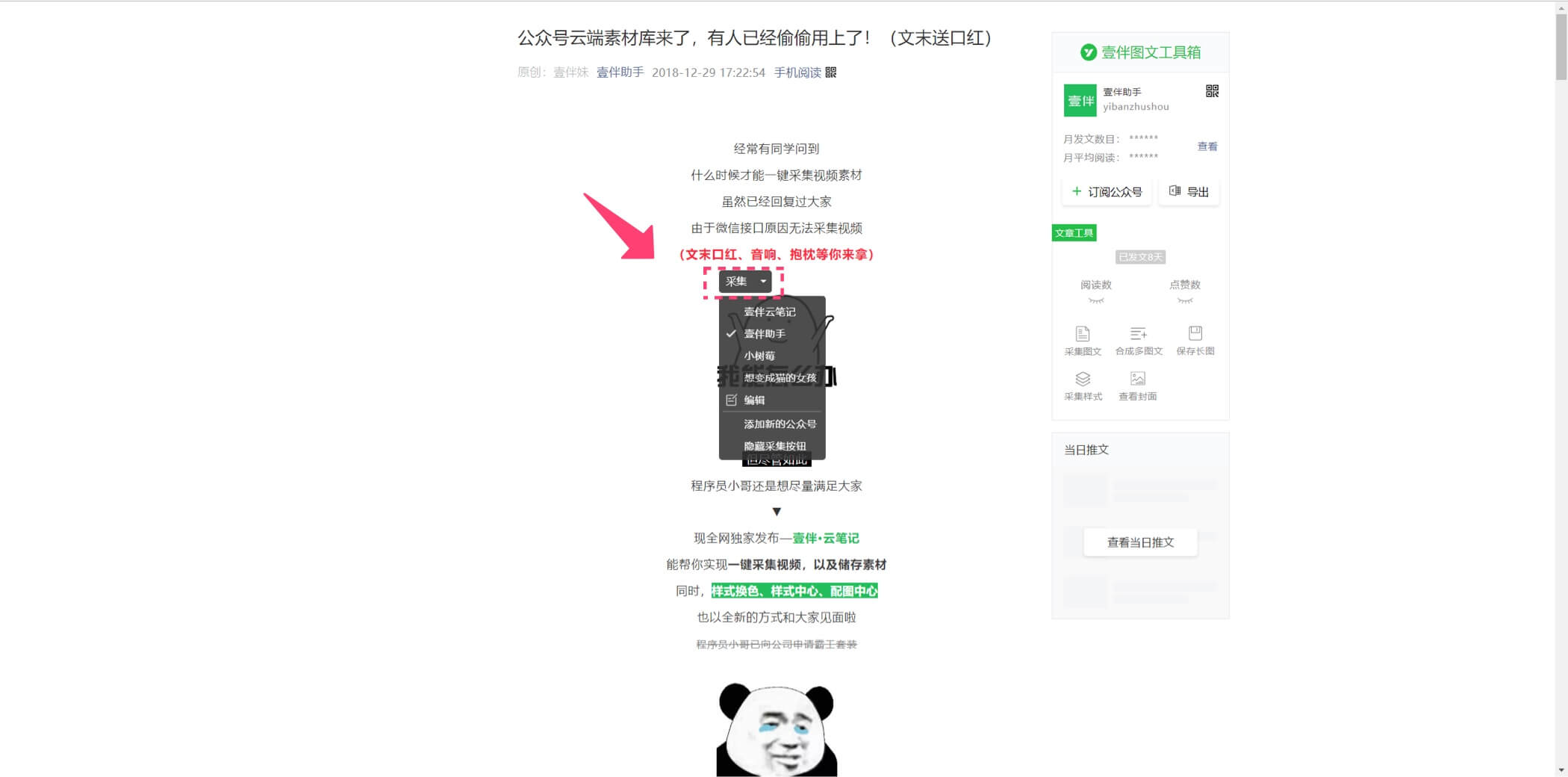
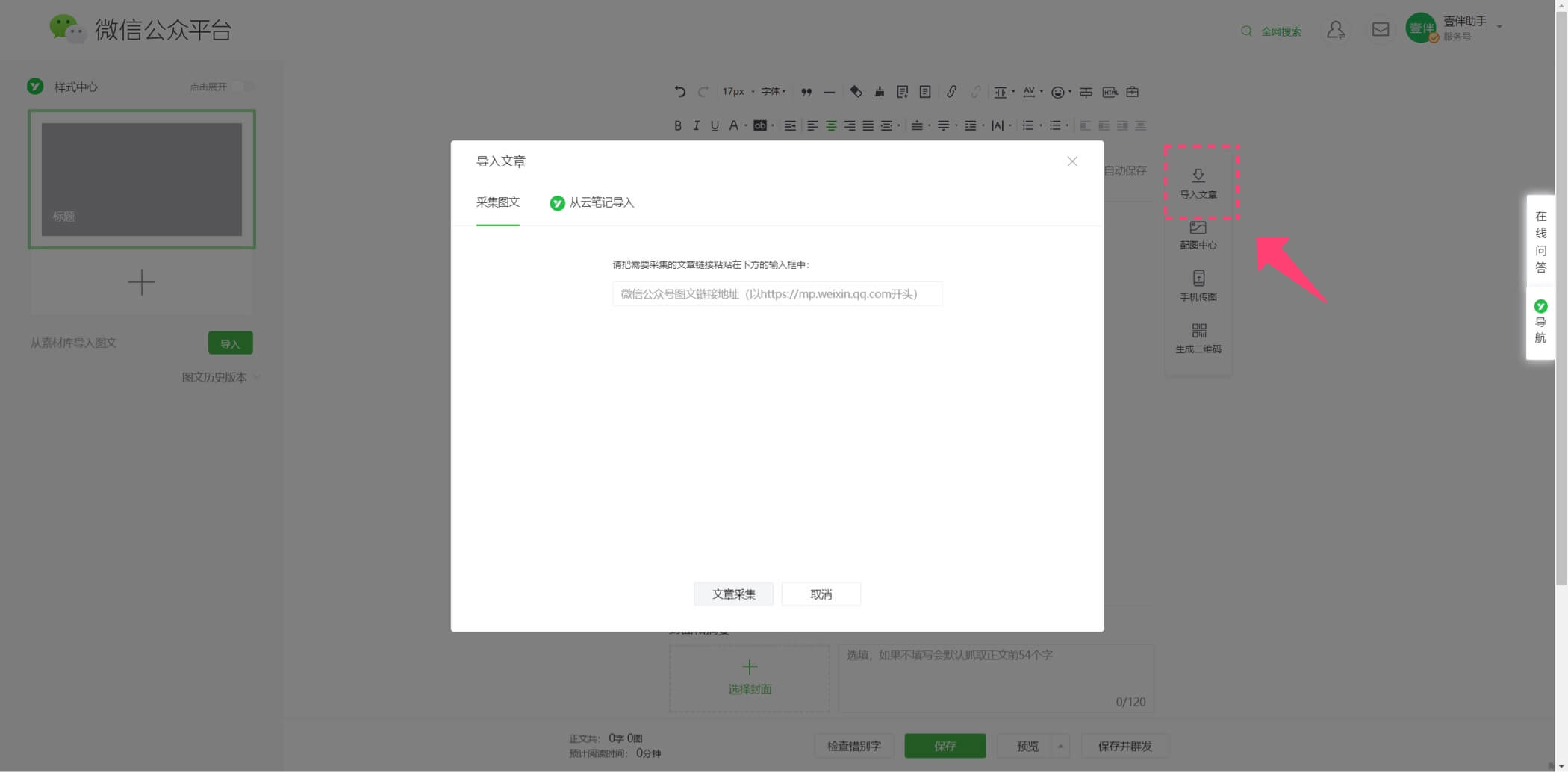

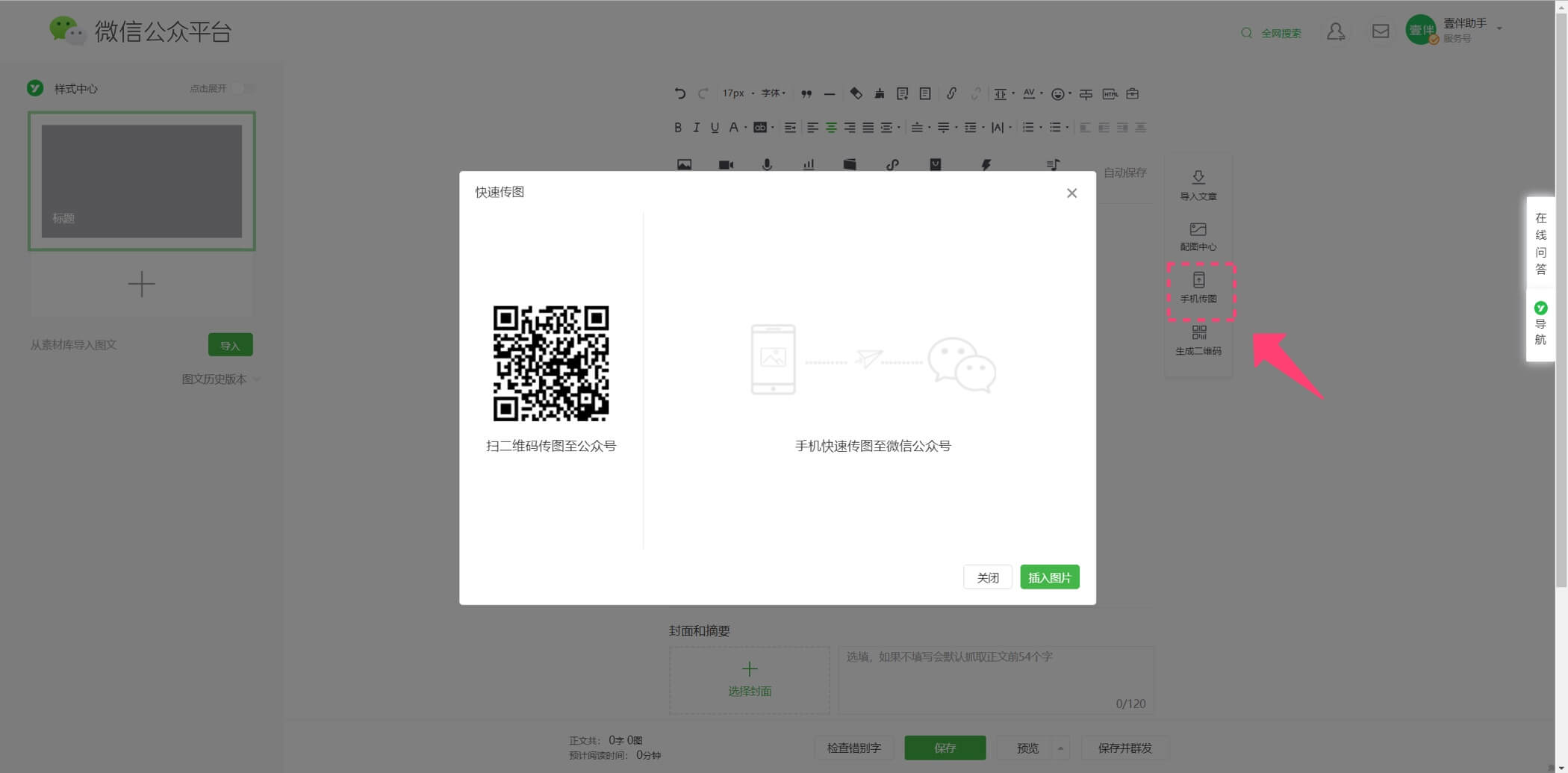
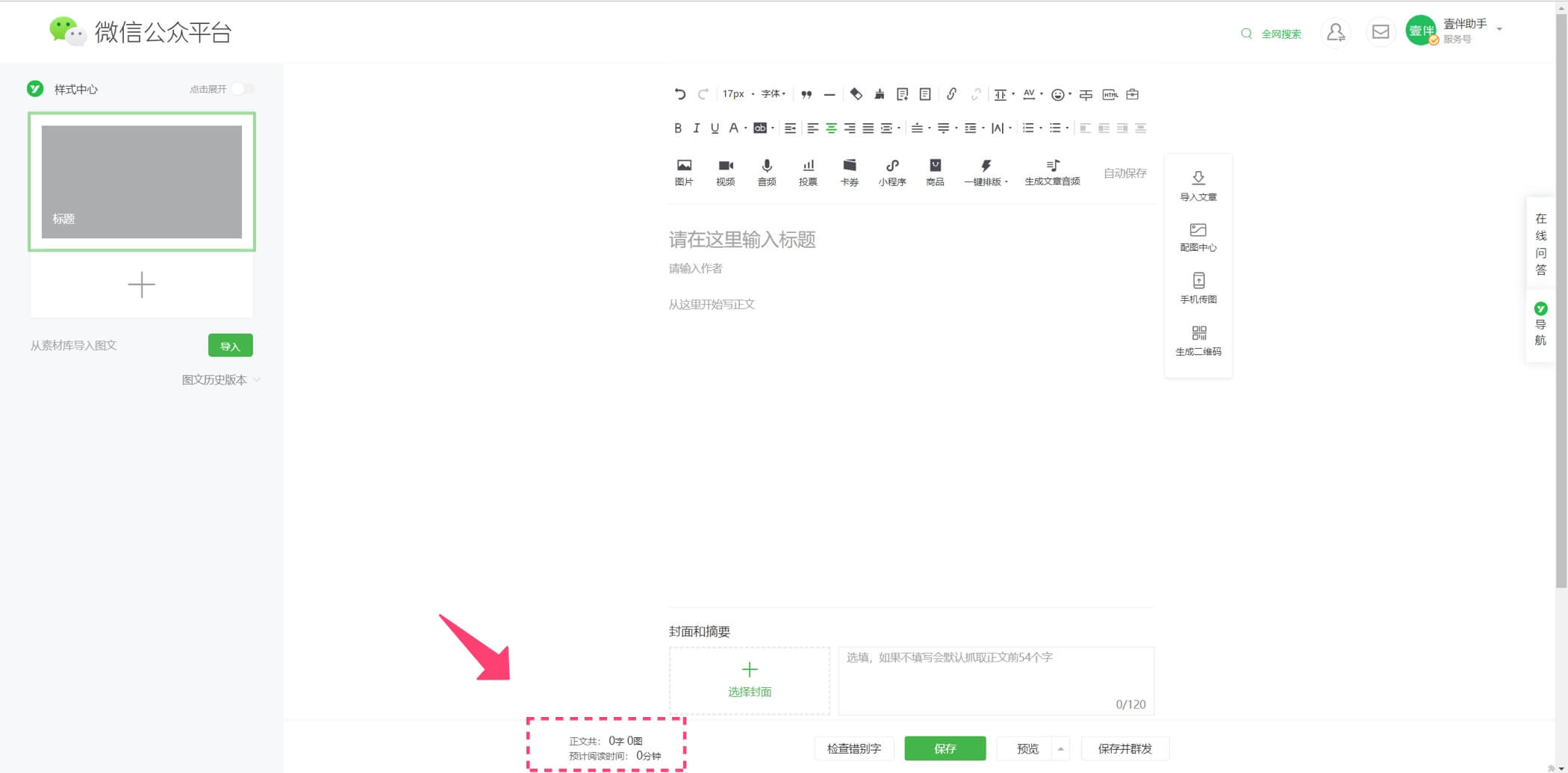
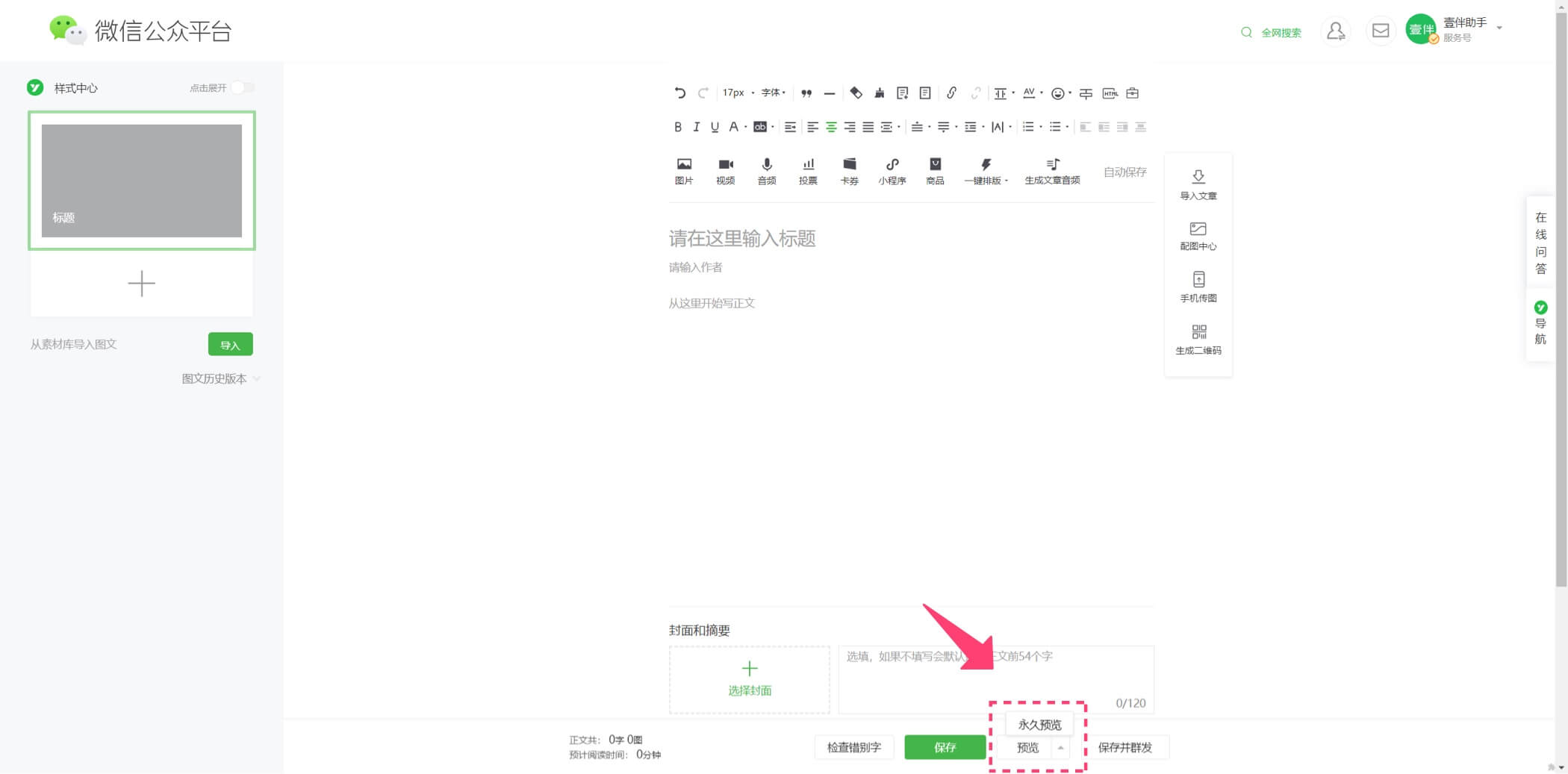
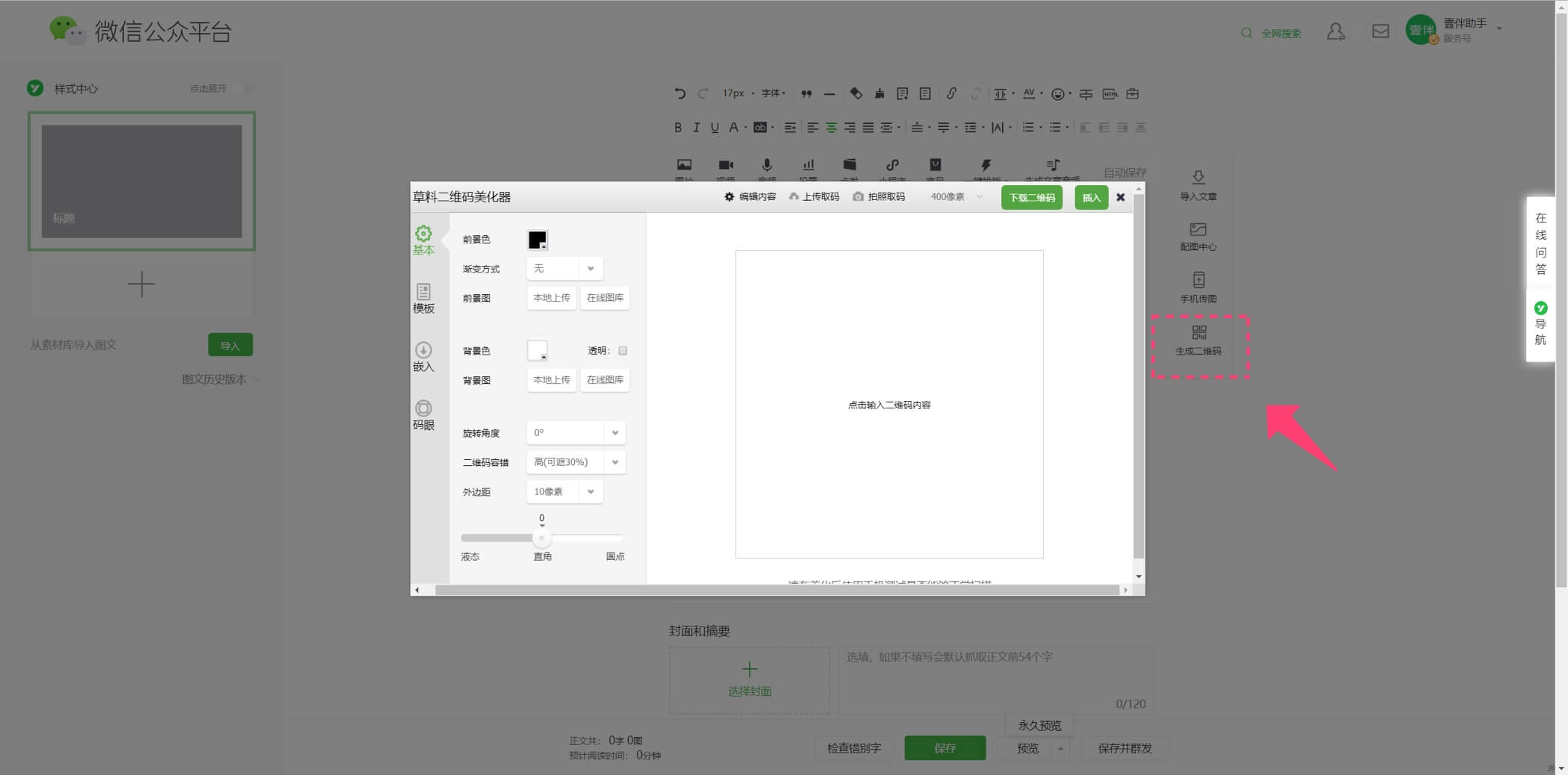



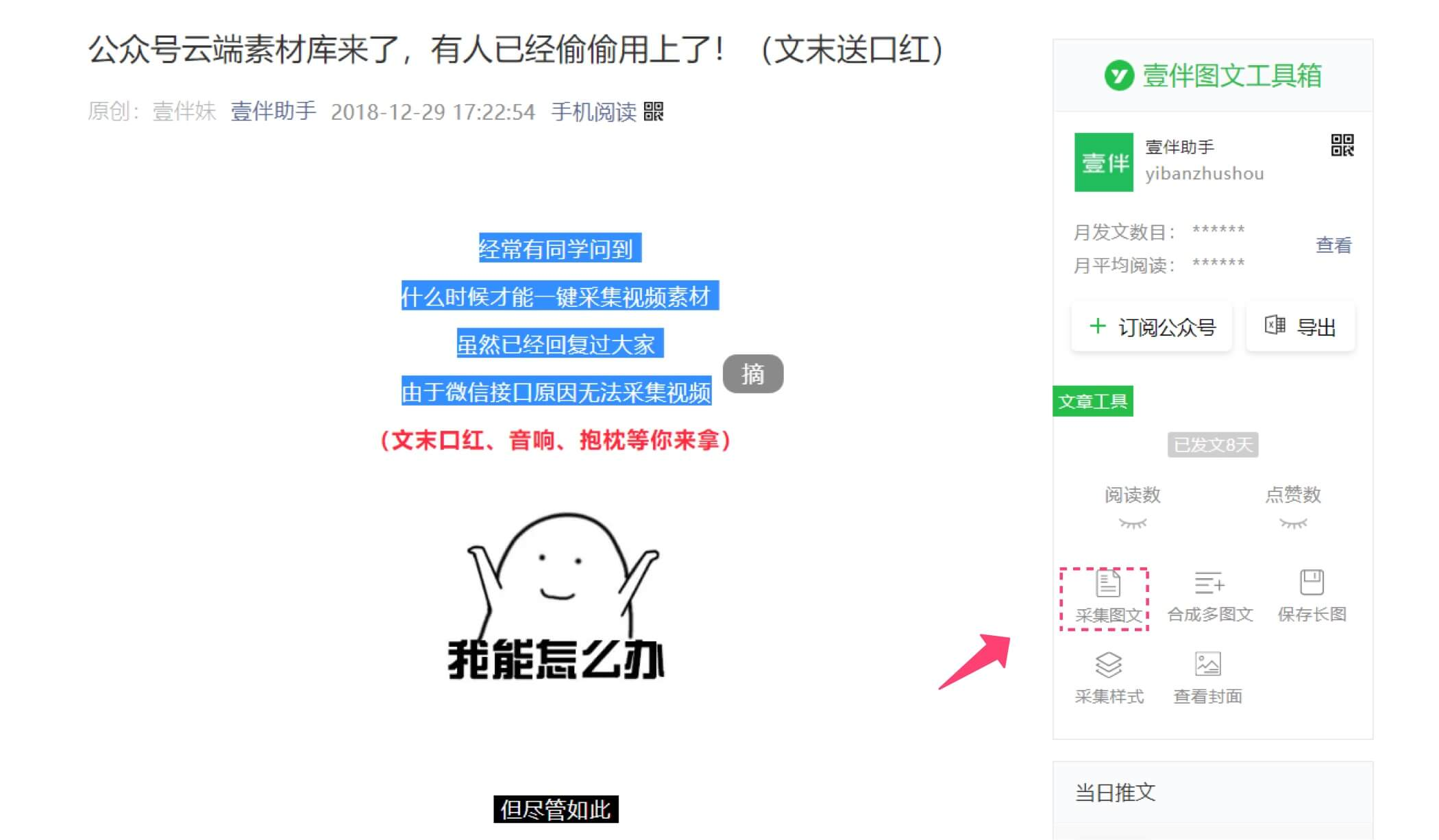
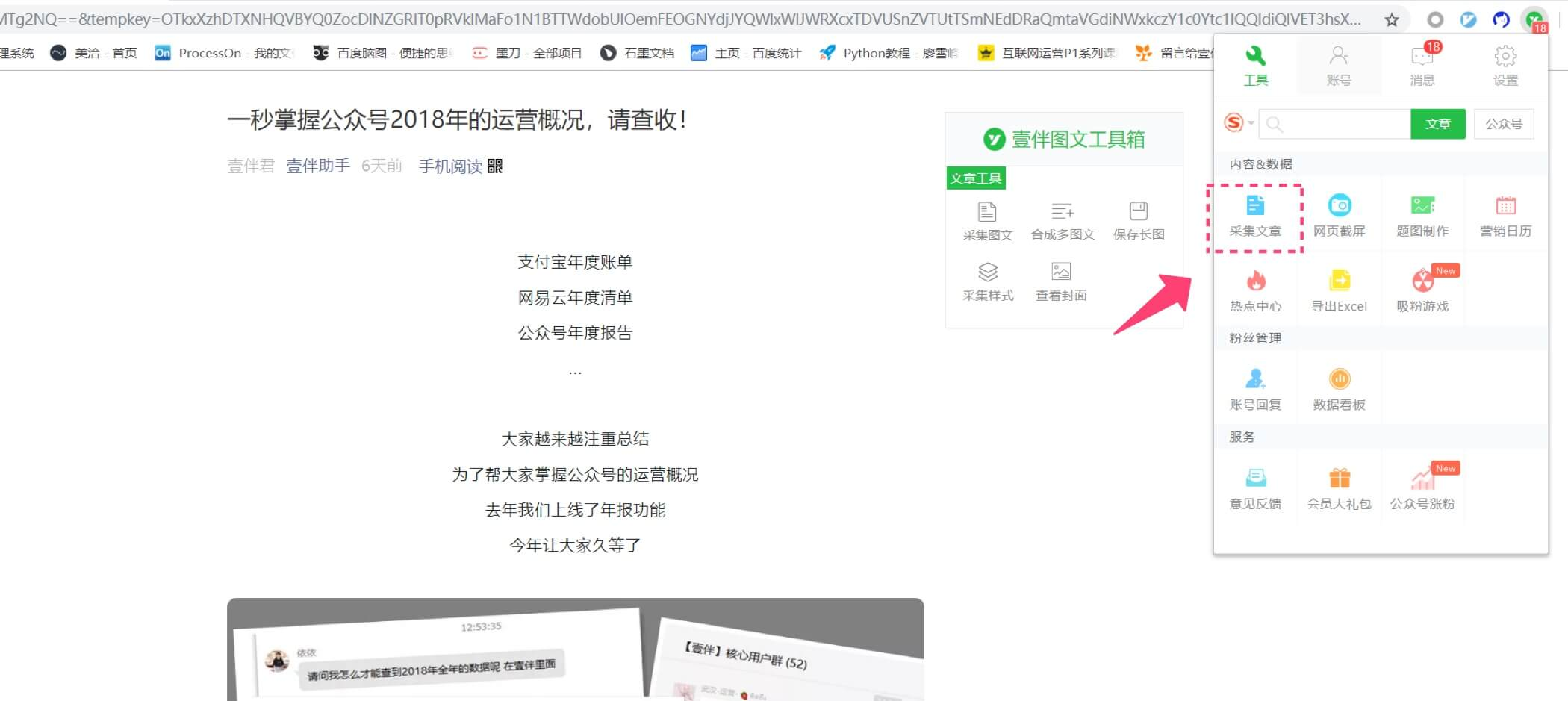
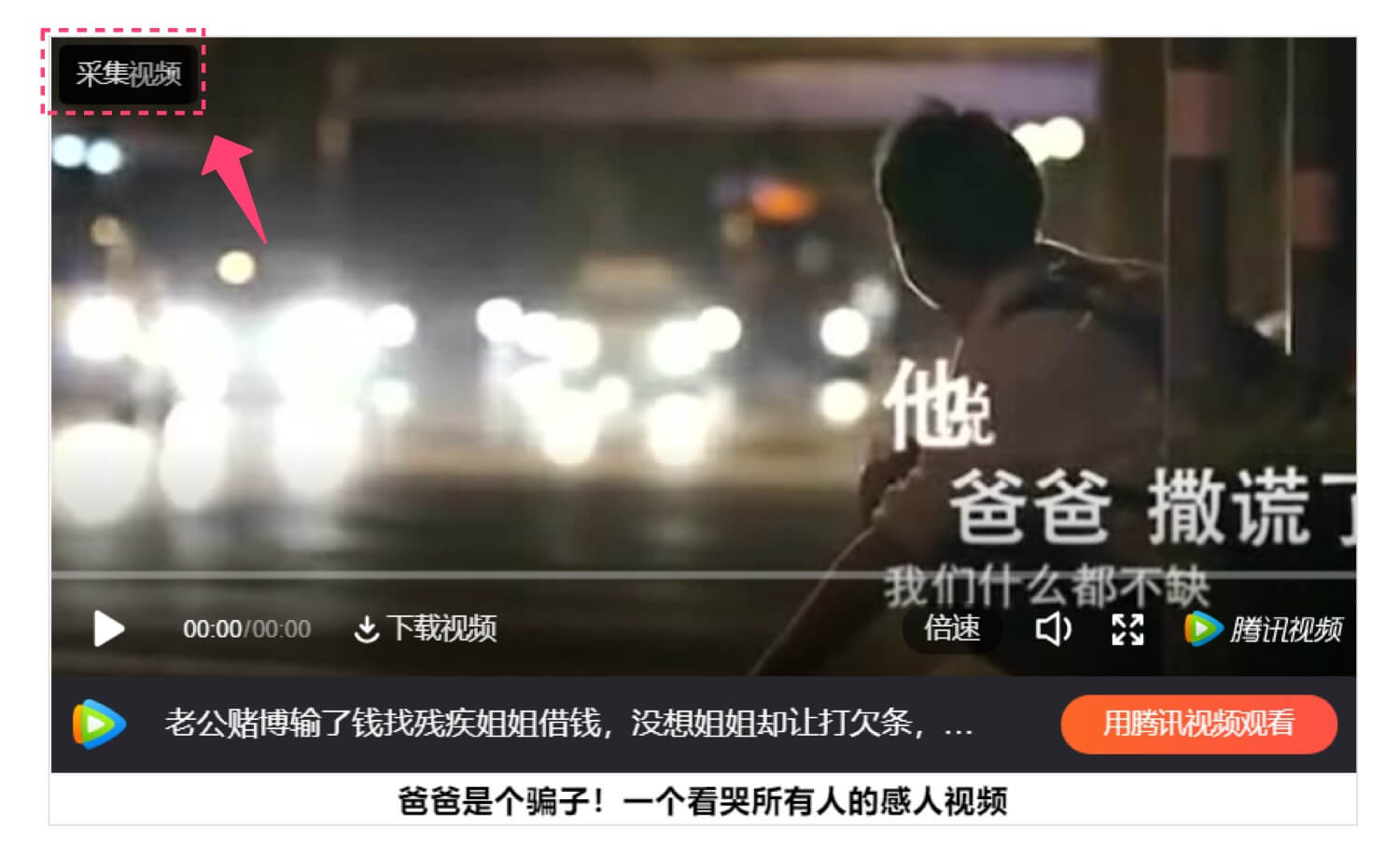



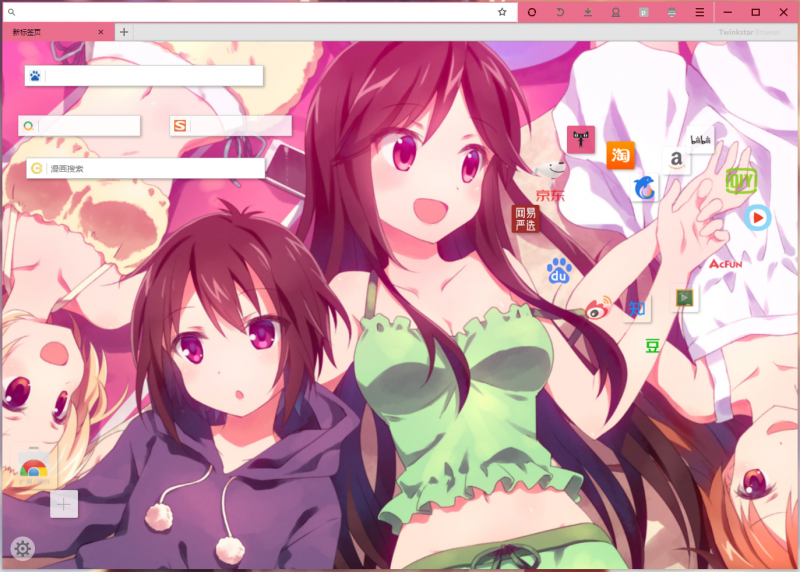

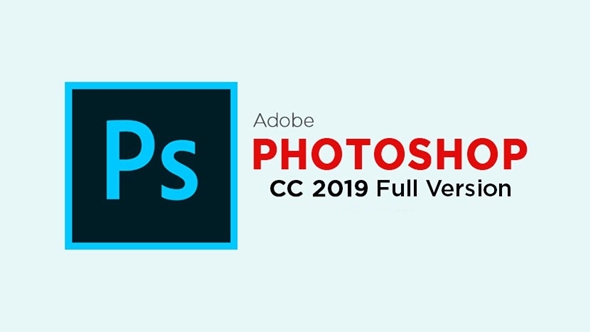

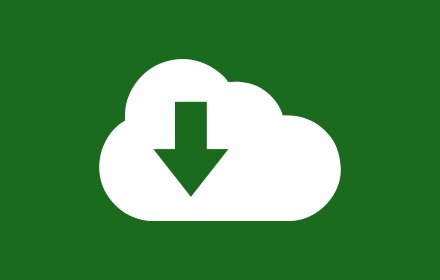


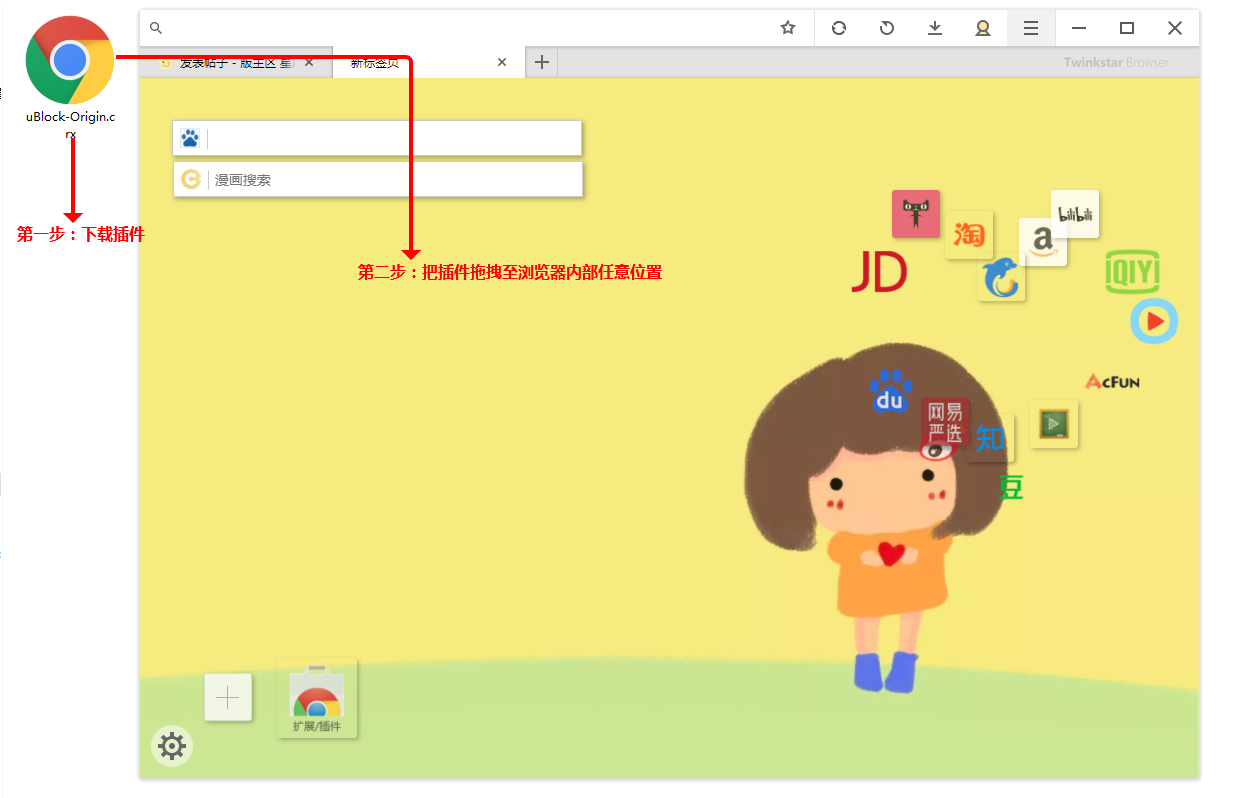
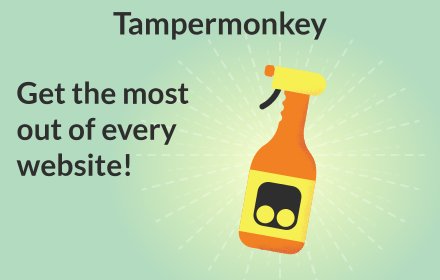
太棒了叭~~~
这个插件好好啊!